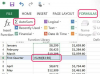Чтобы удалить один из ваших адресов электронной почты с вашего iPad, вам необходимо удалить учетную запись; чтобы удалить адреса электронной почты других людей, используйте меню «Контакты». Ваш iPad также позволяет удалять адреса, которые появляются в вашем недавнем списке контактов при отправке электронных писем, если ваш список становится слишком большим и навязчивым.
Удалить учетную запись электронной почты
Нажмите Настройки на главном экране и откройте Почта, Контакты, Календари. Коснитесь учетной записи, которую хотите удалить, в учетные записи площадь.
Видео дня

наш айфон
Кредит изображения: Изображение предоставлено Apple
Нажмите Удалить аккаунт кнопка, а затем Удалить во всплывающем окне подтверждения.

Ваш iPad удаляет данные учетной записи при удалении учетной записи электронной почты.
Кредит изображения: Изображение предоставлено Apple
Подождите, пока ваш iPad завершит процесс удаления и вернет вас на главную страницу почты. Учетная запись больше не должна отображаться в списке.
Кончик
Хотя можно добавить учетную запись электронной почты обратно на свой iPad, вы можете потерять данные, если снова настроите учетную запись после ее удаления. Если вы думаете, что, возможно, захотите использовать учетную запись в будущем, отключите ее. Открыть счет в Почта, Контакты, Календари и выключите все включенные ползунки. Чтобы снова включить учетную запись, верните ползунки обратно. Отключение всей учетной записи может привести к удалению заметок в учетных записях IMAP - чтобы избежать этого, отключите только Почта кнопку, чтобы отключить входящие и исходящие сообщения электронной почты на iPad.
Нажмите Контакты на главном экране и выберите имя человека, которого вы хотите изменить. Нажмите Редактировать.

Вы можете удалять, создавать и редактировать контактные данные в режиме редактирования.
Кредит изображения: Изображение предоставлено Apple
Перейдите на адрес электронной почты, коснитесь - подписать рядом с ним, а затем нажмите Удалить чтобы удалить это.

Этот экран содержит всю информацию о контакте.
Кредит изображения: Изображение предоставлено Apple
Кончик
Чтобы полностью удалить контакт и все его данные, проведите вниз до нижней части экрана и выберите Удалить контакт. Нажмите Удалить контакт подтверждение.
Удалить адрес электронной почты из последних
Со временем ваш iPad составляет список последних адресов электронной почты, которые вы использовали для отправки электронных писем. Когда вы начинаете вводить адрес в новом электронном письме, он показывает вам список контактов, основанный на набранных вами письмах. Хотя этот список полезен - вы можете просто коснуться адреса, чтобы добавить его, а не вводить все - он может стать большим и содержать контакты, которые вы больше не хотите использовать.
Чтобы удалить контакты из этого списка, начните вводить адрес электронной почты в поле К поле. Когда появится список, найдите адрес, который хотите удалить, и коснитесь его синего цвета. я кнопка. Если вы не видите я рядом с именем, вы добавили адрес электронной почты в свои контакты, и вы не можете удалить его из этого списка. Ваш iPad удаляет только недавние адреса электронной почты, которых нет в Контактах.

Ваш iPad использует автозаполнение для предсказания адресов электронной почты.
Кредит изображения: Изображение предоставлено Apple
Выбирать Удалить из недавних чтобы удалить адрес электронной почты из списка.

Возможно, вы захотите сохранить адреса электронной почты, которые вы могли бы использовать снова.
Кредит изображения: Изображение предоставлено Apple
Кончик
Вы также можете использовать список недавних, чтобы добавить адрес в свой список контактов, выбрав Создать новый контакт или Добавить к существующему контакту вместо того Удалить из недавних.
Предупреждение
- Удаление адреса электронной почты из списка «Недавние» вашего iPad не обязательно является постоянным решением - контакты возвращаются в список, если вы когда-либо снова отправляете электронные письма на их адреса.